こんにちは!るーぷです。
前回のBLOGでは「従来のユニバーサルアナリティクス(UA)からGoogleアナリティクス4(GA4)への移行方法」を説明しました。
今回のBLOGではGA4管理画面でおすすめの初期設定を紹介します。
ぜひ管理画面を触りながら一緒に初期設定までを進めてまいりましょう。
目次
(1)データ保持期間の設定
データの保持期間は「2か月」と「14か月」の2種類を選択することができます。
デフォルトは2か月となっているので、14か月への変更をおすすめします。
▼手順▼
管理画面左下の歯車アイコンをクリックし、「プロパティ」の「データ設定」から「データ保持」を選択します。
表示された画面のイベントデータの保持のプルダウンを「14か月」に変更し、「保存」ボタンをクリックします。
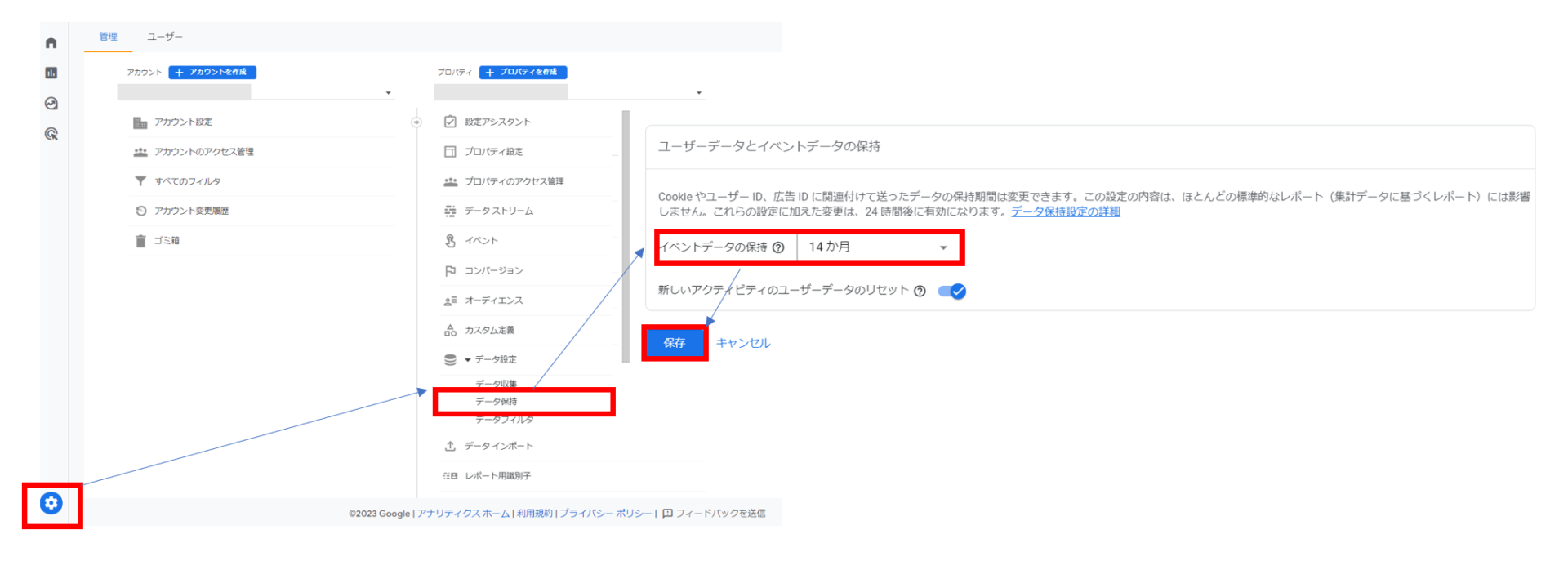
(2)関係者IPアドレスの計測除外設定
社内や関係者からのアクセスを除外したいときは、IPアドレスの除外設定を行います。
▼手順▼
管理画面から「データストリーム」をクリックし、「タグ設定を行う」を選択します。
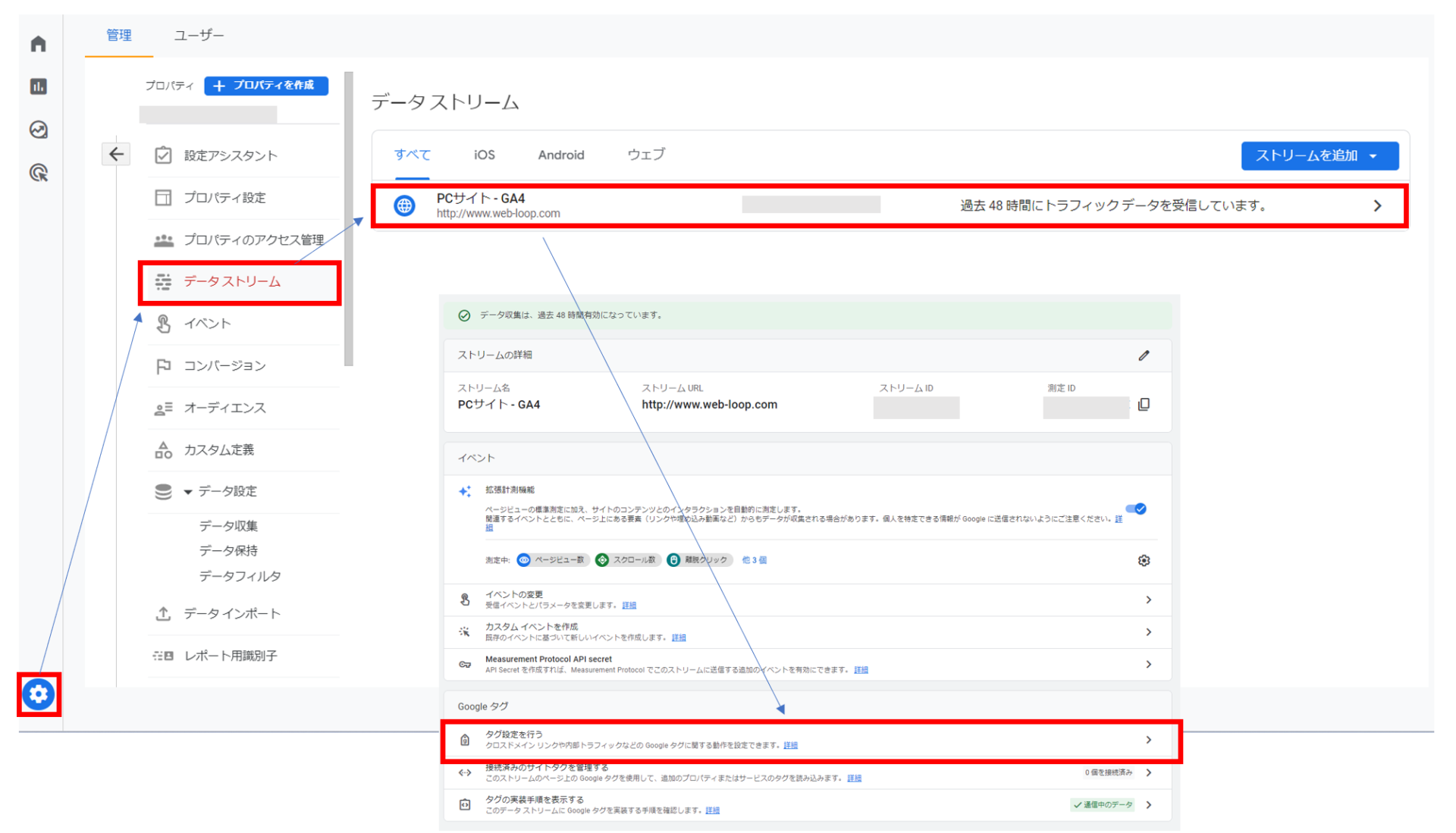
次は「内部トラフィック ルール」の編集画面にルール名、IPアドレスを入力し、最後に「保存」ボタンをクリックします。
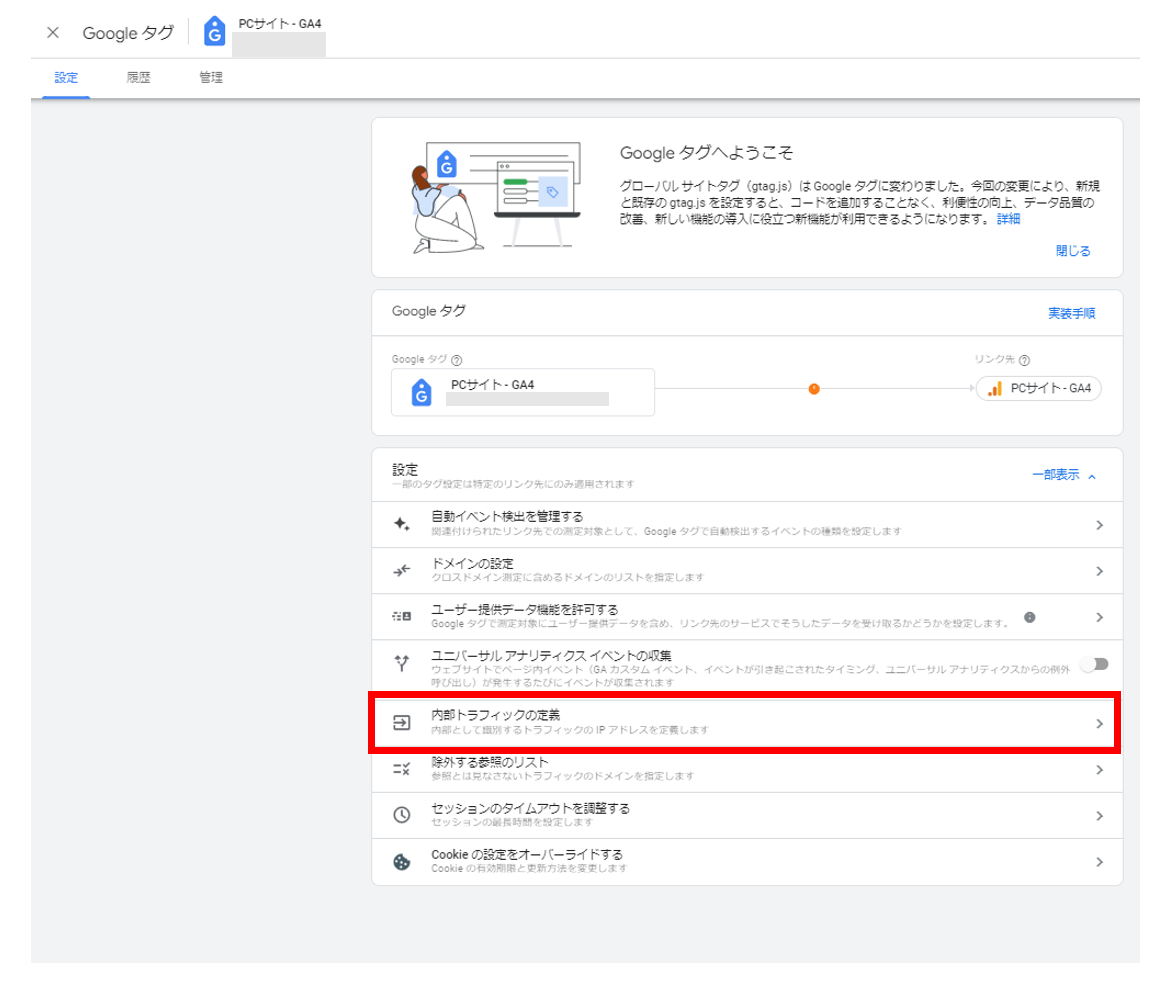
【ルール名】「自社アクセス除外」など分かりやすい名前を付けておきましょう。
【IPアドレス】アクセス情報「使用中のIPアドレス確認」をクリックすると自社のIPアドレスが確認できます。
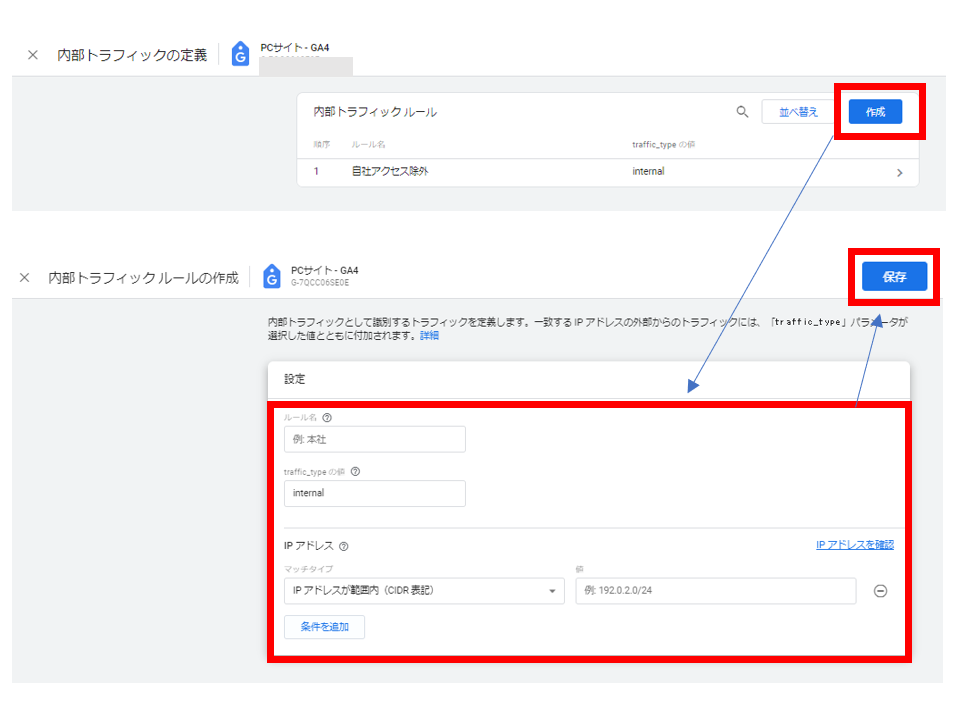
(3)Googleシグナルの有効化
Google シグナルを有効にすると、Google アナリティクスの標準実装で収集されるデータに加え、お客様のトラフィックに関するデータ収集も可能になります。
ぜひ Googleシグナルの有効化を設定しておきましょう。
▼手順▼
「データ設定」の「データ収集」をクリックします。
Google シグナルのデータ収集の「設定」ボタンを押すと「Google シグナルを有効にする」画面になります。
「続行」→「有効にする」を押しましたら、設定が完了です。
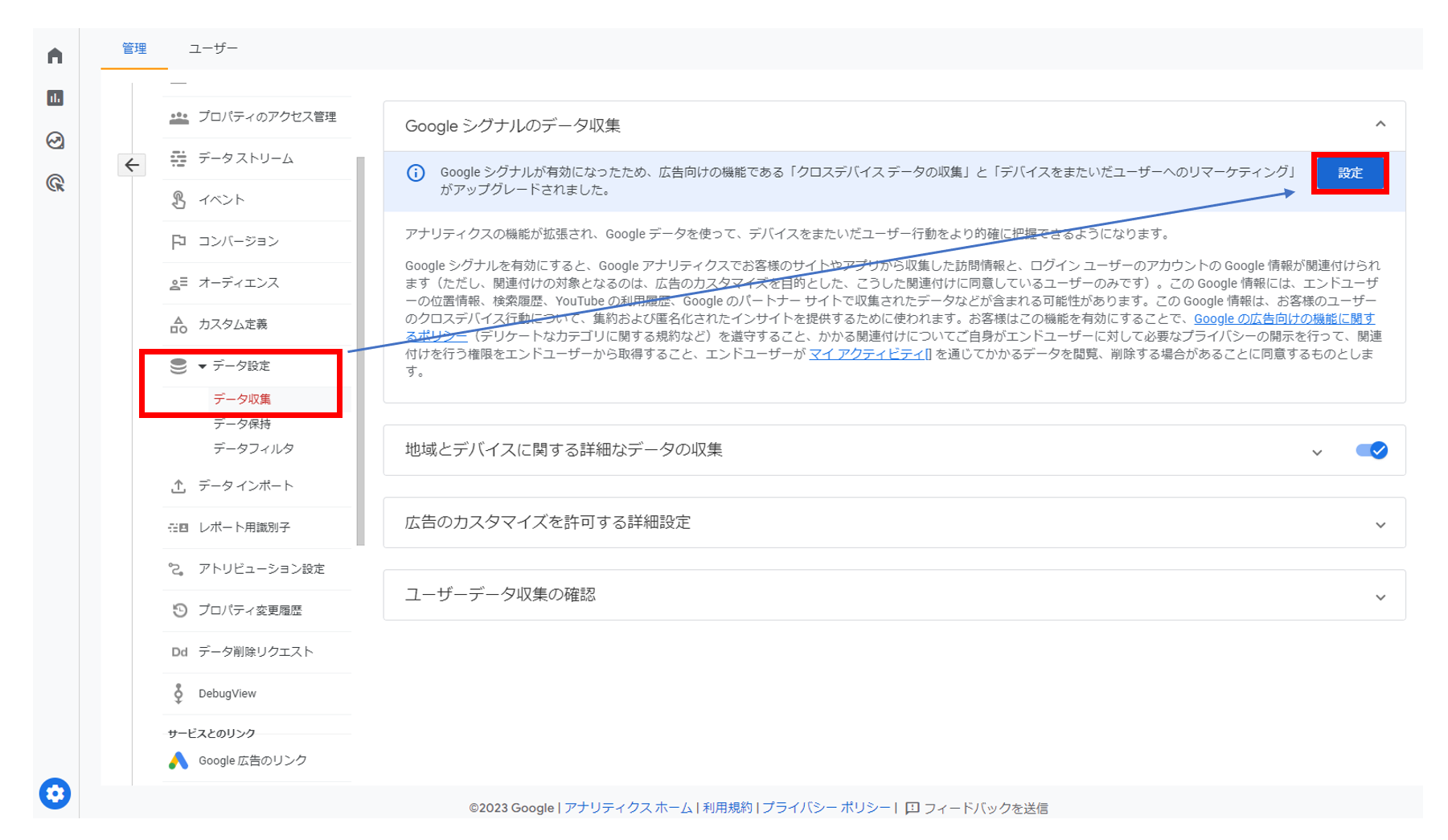
(4)クロスドメインの設定
コーポレートサイトやECサイト、LPなど、本サイトとは別ドメインで運用しているサイトのアクセスを合算して計測したい場合は、クロスドメイン設定が必要です。
▼手順▼
「タグ設定」内の「ドメインの設定」を選択します。
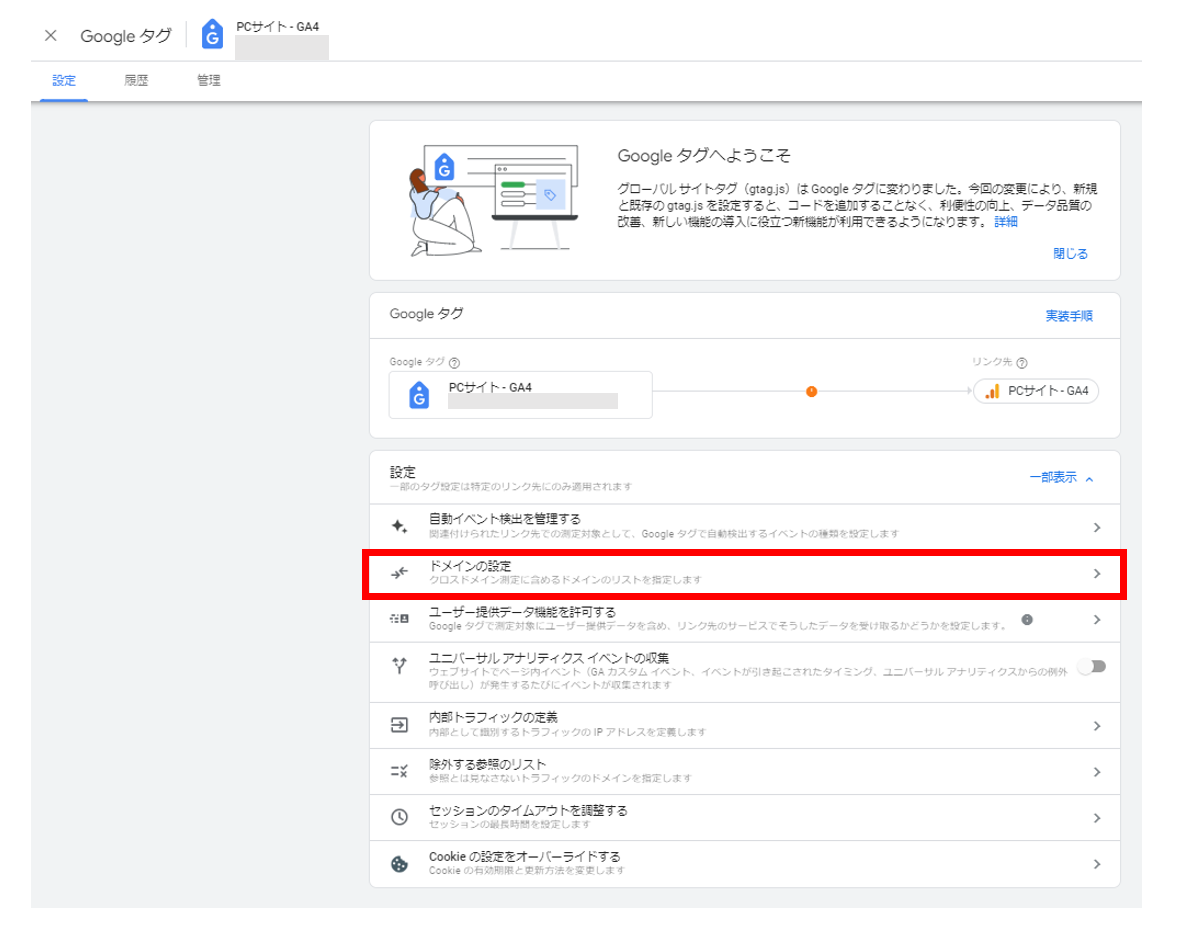
「ドメインの設定」画面にマッチタイプとドメインを入力し、「保存」ボタンを押すと設定が完了です。
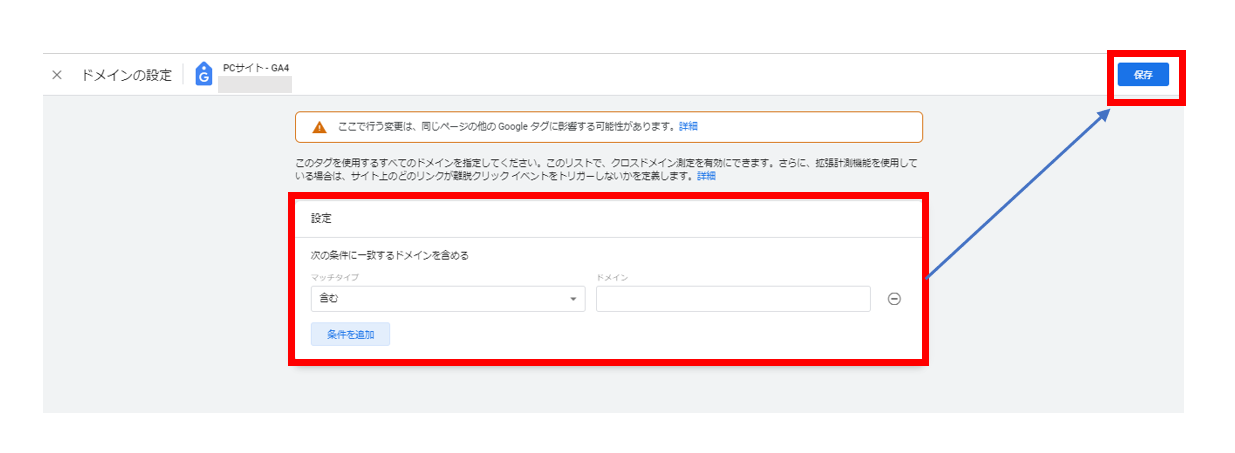
(5)参照の除外
参照とは、他のソース(第三者ドメインのリンクなど)からウェブサイトに流入したトラフィックのセグメントを指します。
正確な情報を集めることに役に立つので、参照の除外を設定しておきましょう。
具体的には e コマースサイトで、クレジットカードの本人認証を行うために外部ドメインに一時的に遷移して戻ってくるケースなどで使用します。
仮にクレジットカードの本人認証を行う外部ドメインを「除外する参照リスト」に追加しなかった場合、
「参照元/メディア」が「クレジットカードの本人認証サイト」に上書きされています。
元々の流入元のコンバージョンへの貢献度は正当に評価できません。
▼手順▼
「プロパティ」の「データ ストリーム」をクリックします。
「ウェブ」→「ウェブ ストリームの詳細」→「タグ設定を行う」をクリックします。
「すべて表示」を押してから「除外する参照リスト」をクリックします。
マッチタイプ、ドメインを入力し、「条件を追加」→「保存」ボタンをクリックします。
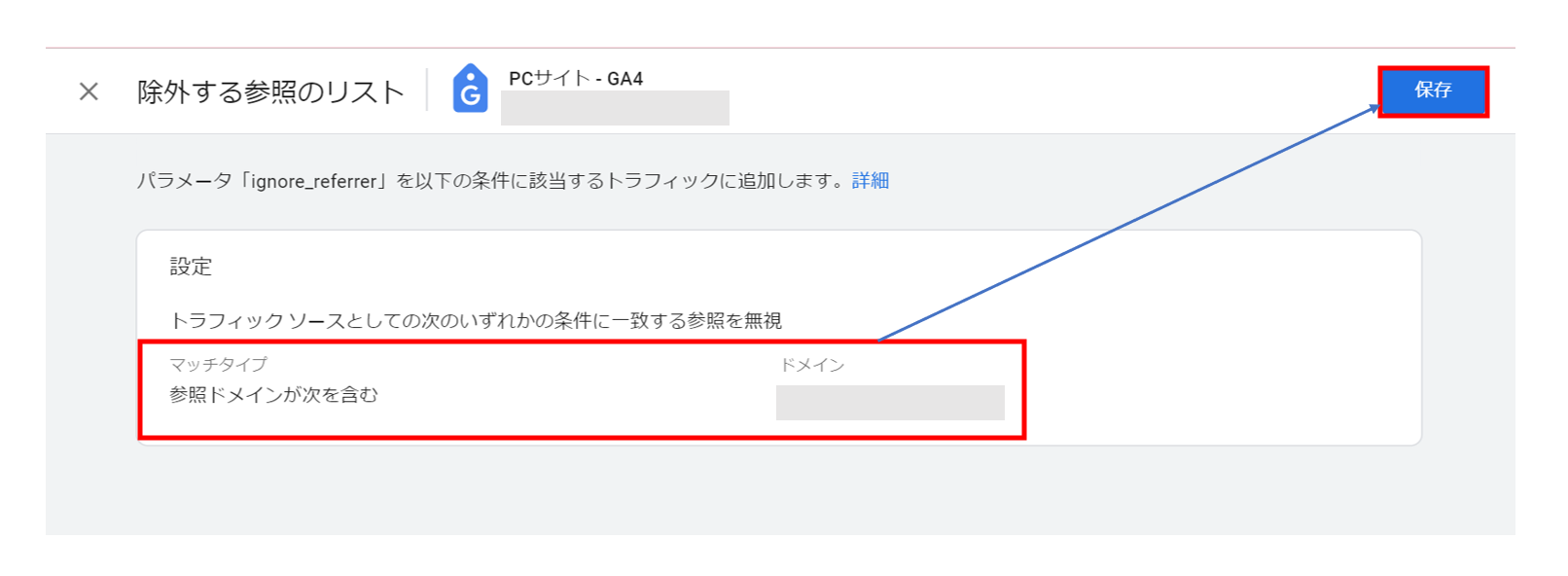
(6)コンバージョンイベントの設定
ウェブサイトはお問い合わせや資料請求を獲得したい、売上をUPしたいなど、様々な目的を持って運営されており、それぞれの目的に応じたコンバージョン(目標)があります。
コンバージョンイベントを設定することでコンバージョンの件数を計測することができます。
次の改善策につなげていくため、コンバージョンが達成されているのかどうかを確認し、達成されている/いない要因を明らかにすることが重要です。
必ず目標を整理したうえでコンバージョンを設定していきましょう。
▼手順▼
「設定→コンバージョン」により設定できます。
[GA4] イベント:ウェブサイトやアプリにアクセスしたユーザーがとった行動のデータです。
[GA4] コンバージョン:ビジネスにとって価値のあるユーザー アクションです。
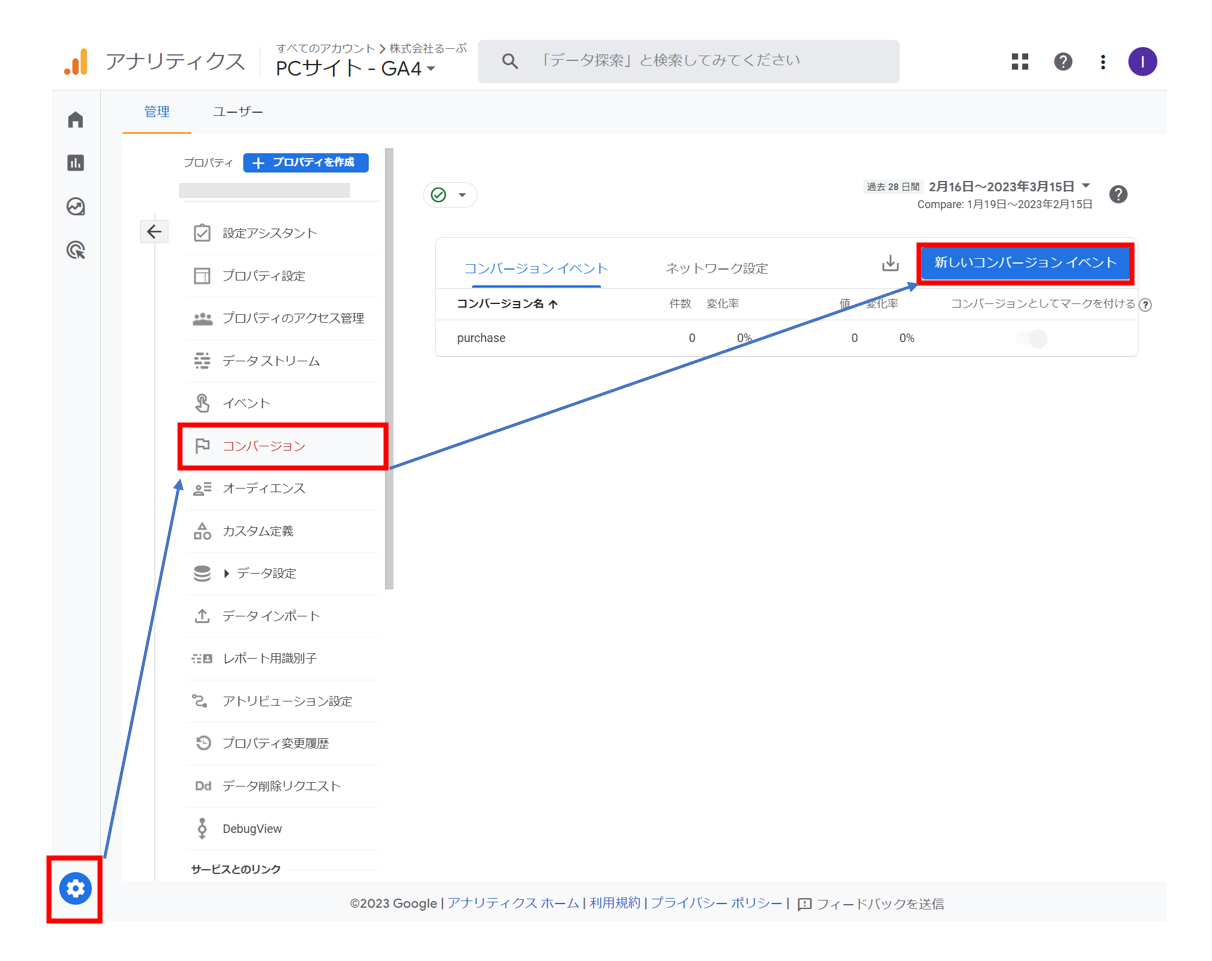
(7)ユーザーの権限管理
不用意に「管理者」権限を渡すと、Google アナリティクスの設定が誤って修正され、計測内容に影響する恐れがあります。
管理者でないユーザーには、個々のユーザーの作業内容に応じた必要最低限の権限のみを設定していきましょう。
▼手順▼
「管理→プロパティのアクセス管理」から行います。
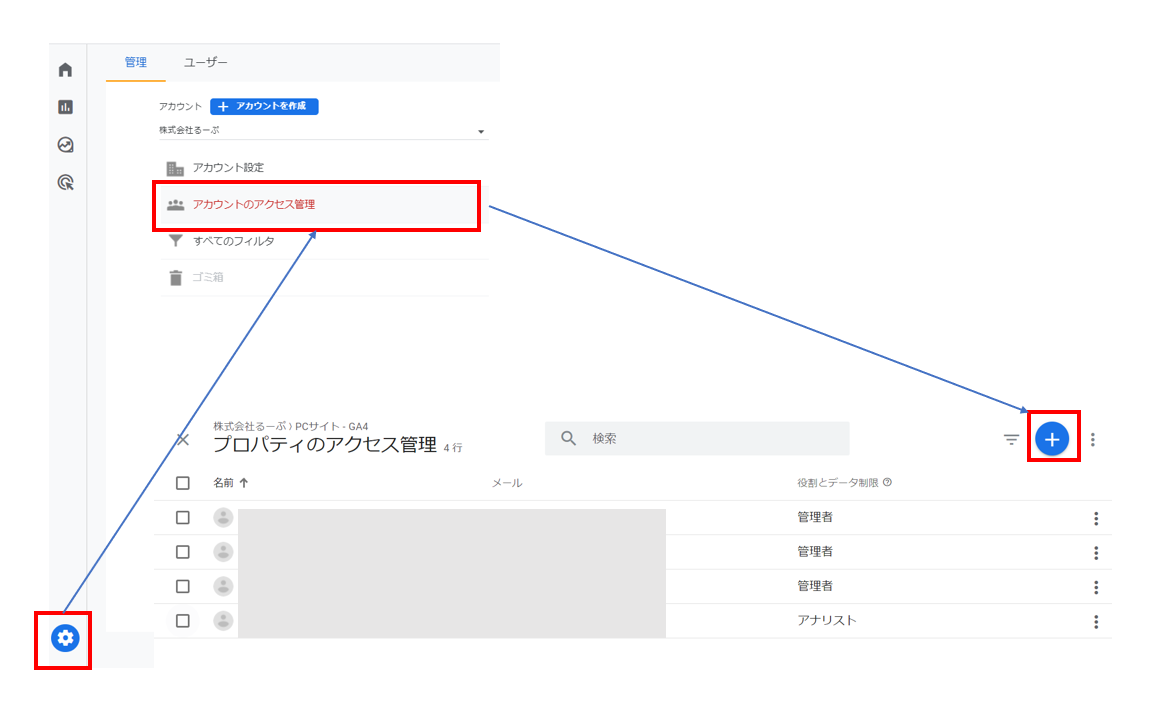
(8)カスタムレポートの引き継ぎ
GA4 はUAと比べて標準で用意されているレポートの数は少ないため、「データ探索ツール」を活用することは非常に重要です。
「データ探索ツール」では下記のようなテンプレートを使えます。
▼手順▼
「左上→探索→データ探索」により設定できます。
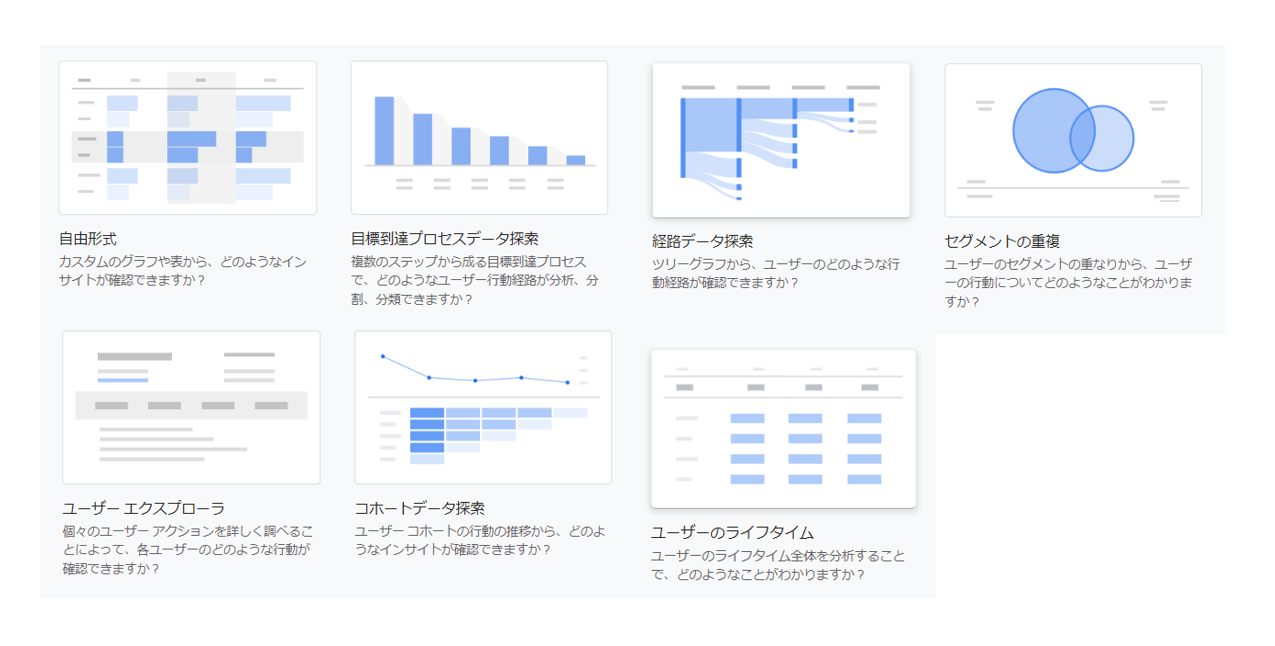
(9)Google広告やサーチコンソールなどのツールと連携
GA4 での計測はウェブサイトに来訪してからの計測です。
Google 広告からの流入はGoogle 広告を連携、Google 自然検索からの流入はサーチコンソールを連携することで、ウェブサイトに流入した前の部分を補っていくことができます。
Google広告を配信してない場合でも、ぜびサーチコンソールと連携しておきましょう!
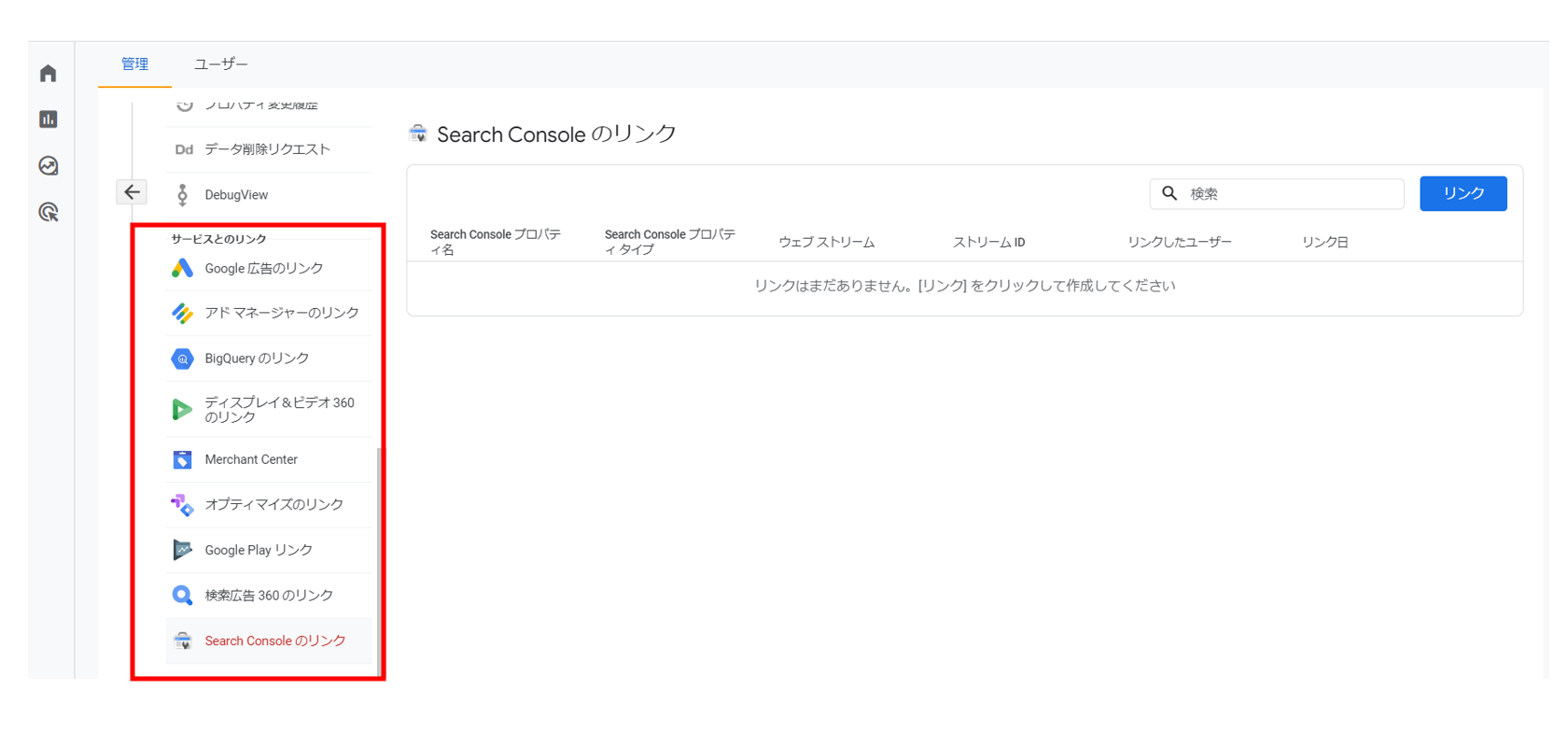
(10)Looker Studio(旧名:データポータル)の活用
Looker Studioとは、Google 社が無料で提供する多種多様なデータを収集し、統合して視覚化し、共有・管理することができるツールです。
参考:Looker Studio公式ページ
GA4と連携すると、「Googleアナリティクスへのアクセス権限がないユーザーでもリアルタイムなデータを確認できる」「資料作成の時間が短縮できる」などのメリットがあります。
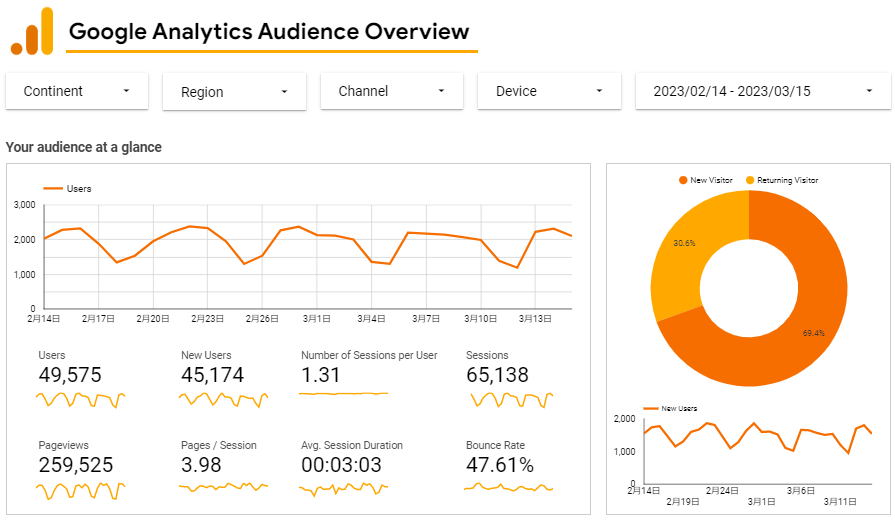
※引用先:[New] Google Analytics Audience Overview
最後ですが、GA4の仕組みを理解し、操作感に慣れておくことは非常に重要です。
GA4の移行タイミングはUAが終了する直前ではなく、十分に時間を持って切り替えましょう。
LOOP は Google アナリティクス4(GA4)のアカウント開設から各種設定(コンバージョンイベント・レポート)までのサービスをご提供します。
Google アナリティクス4(GA4)導入・移行を検討したい方、お気軽にご相談ください。






 PREV
PREV